Gestire la replica tra aree nel cluster vCore di Azure Cosmos DB per MongoDB
SI APPLICA A: MongoDB vCore
vCore di Azure Cosmos DB per MongoDB consente lo streaming continuo di dati in un cluster di replica in un'altra area di Azure. Questa funzionalità offre la protezione del ripristino di emergenza tra aree e la scalabilità in lettura tra le aree. Questo documento è una guida rapida per gli sviluppatori che vogliono apprendere come gestire la replica tra aree per i cluster.
Prerequisiti
- Un account Azure con una sottoscrizione attiva. Creare un account gratuitamente.
Abilitare la replica tra più aree
Per abilitare la replica tra aree in un nuovo cluster durante la creazione del cluster, seguire questa procedura:
- Seguire la procedura per avviare la creazione del cluster e completare la scheda Informazioni di base per un nuovo cluster vCore di Azure Cosmos DB per MongoDB.
- Nella scheda Distribuzione globale selezionare Abilita per la replica di lettura in un'altra area.
- Specificare un nome del cluster di replica nel campo Nome replica di lettura.
- Selezionare un'area nell'area Replica di lettura. Il cluster di replica è ospitato nell'area di Azure selezionata.
- (facoltativamente) Selezionare le impostazioni di accesso alla rete desiderate per il cluster nella scheda Rete .
- Nella scheda Rivedi e crea esaminare i dettagli di configurazione del cluster e quindi selezionare Crea.
Nota
Il cluster di replica viene creato nella stessa sottoscrizione di Azure e nello stesso gruppo di risorse del cluster primario.
Per abilitare la replica tra aree in un nuovo cluster in qualsiasi momento dopo la creazione del cluster, seguire questa procedura:
- Seguire la procedura per creare un nuovo cluster vCore di Azure Cosmos DB for MongoDB.
- Ignorare la scheda Distribuzione globale. Questa scheda viene usata per creare una replica cluster durante il provisioning del cluster primario.
- Dopo aver creato il cluster, nella barra laterale del cluster, in Impostazioni selezionare Distribuzione globale.
- Selezionare Aggiungi nuova replica di lettura.
- Specificare un nome del cluster di replica nel campo Nome replica di lettura.
- Selezionare un'area nell'area Replica di lettura. Il cluster di replica è ospitato nell'area di Azure selezionata.
- Verificare la selezione e selezionare il pulsante Salva per confermare la creazione della replica.
Per rendere il cluster di replica accessibile per le operazioni di lettura, modificare le impostazioni di rete configurando le regole del firewall per l'accesso pubblico o aggiungendo endpoint privati per l'accesso privato sicuro.
Alzare i di livello una replica
Per alzare di livello una replica cluster a un cluster di lettura/scrittura, procedere come segue:
- Selezionare la replica cluster che si desidera alzare di livello nel portale.
- Nella barra laterale del cluster, in Impostazioniselezionare Distribuzione globale.
- Nella pagina Distribuzione globale selezionare Alza di livello.
- Nella schermata Alza di livello < nome del cluster> verificare nuovamente il nome della replica del cluster, leggere il testo dell'avviso e selezionare Alza di livello.
Una volta alzata di livello replica cluster, la suddetta diventa un cluster leggibile e scrivibile. Se la disponibilità elevata è abilitata nel cluster primario (lettura/scrittura), deve essere riabilitata nel cluster di replica dopo l'innalzamento di livello.
Verificare il ruolo di replica del cluster e l'area di replica
Per verificare il ruolo di replica di un cluster, seguire questa procedura:
- Selezionare un cluster vCore di Azure Cosmos DB for MongoDB esistente.
- Selezionare la pagina Panoramica.
- Verificare il valore Area di lettura (nel cluster primario) o Area di scrittura (nel cluster di replica).
Se il valore Area di lettura è Non abilitato, significa che nel cluster la replica tra aree è disabilitata.
Disabilitare la replica tra più aree
Per disabilitare la replica tra aree, seguire questa procedura:
- Selezionare il cluster di replica vCore di Azure Cosmos DB per MongoDB.
- Selezionare Panoramica.
- Verificare che si tratti di un cluster di replica.
- Nel portale di Azure, nella pagina Panoramica relativa al cluster replica selezionare Elimina.
- Nella schermata Elimina< nome replica> leggere il testo dell'avviso e immettere il nome del cluster nel campo Conferma nome account.
- Scegliere Elimina per confermare l'eliminazione della replica.
Se è necessario eliminare sia il cluster primario che quello di replica, eliminare prima il cluster di replica.
Usare le stringhe di connessione
È possibile connettersi alla replica del cluster come si farebbe con un normale cluster di lettura/scrittura. Per ottenere le stringhe di connessione per casi diversi, seguire questa procedura:
- Selezionare il cluster primario o la relativa replica cluster nel portale.
- Nella barra laterale del cluster, in Impostazioniselezionare Stringhe di connessione.
- Copiare il stringa di connessione self per il cluster attualmente selezionato per connettersi a tale cluster.
- (facoltativamente, solo nel cluster primario) Copiare il stringa di connessione di lettura/scrittura globale che punta sempre al cluster disponibile per le scritture.
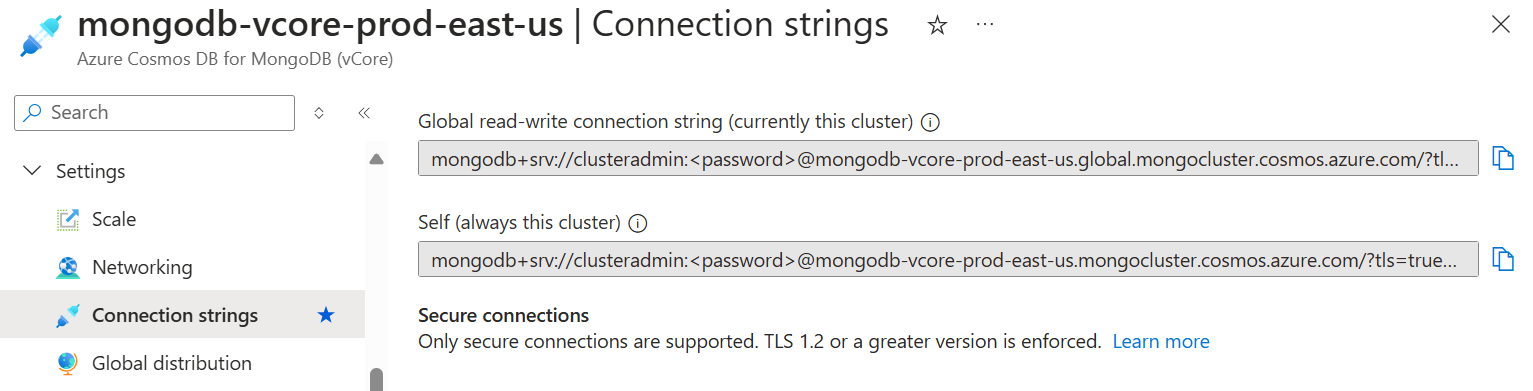
Le stringa di connessione self-stringa di connessione vengono mantenute dopo l'innalzamento di livello della replica del cluster. È possibile continuare a usare stringhe o stringa di connessione di lettura/scrittura globali per le operazioni di lettura. Se si usa self stringa di connessione per le operazioni di scrittura, è necessario aggiornare stringa di connessione nell'applicazione in modo che punti al cluster di replica alzato di livello per continuare le operazioni di scrittura nel database al termine dell'innalzamento di livello.
Contenuto correlato
- Ulteriori informazioni sulla replica tra aree in vCore di Azure Cosmos DB per MongoDB
- Vedere Limiti e limitazioni della replica tra aree
- Per risolvere un problema relativo alla replica tra aree, vedere questa guida alla risoluzione dei problemi.
- Informazioni sull'affidabilità in vCore di Azure Cosmos DB per MongoDB